küsimus
Probleem: kuidas parandada Windows 10 kaamera rakenduse viga 0xA00F4288?
Minu kaamerarakendus teatab, et kaamerat kasutatakse teises rakenduses ja kuvatakse kood 0xa00f4288. Mul pole aimugi, miks see juhtub, sest ükski teine programm ei saa kaamerat kasutada. „Sule teised rakendused. Näib, et kaamerat kasutab juba mõni teine rakendus. Kui teil on seda vaja, on siin veakood: 0xA00F4288” ilmub pidevalt ja ma ei tea, kuidas seda lahendada. Abi!
Lahendatud Vastus
Kaamera rakenduse tõrge 0xA00F4288 võib ilmneda seadmetes, kus töötab Windows 10 ja muud operatsioonisüsteemi versioonid, kuid kasutajad[1] kurdavad peamiselt uusima Windowsi probleemi üle. Windowsi kaamerarakendus kuvab veateate ja tekitab probleeme, kui kaamerat ei saa kasutada.
Viga võib ilmneda kaamera draiveri puudumise tõttu, kui kolmanda osapoole rakendused segavad teisi programme. Kahjuks ilmneb probleem pärast teatud OS-i värskendusi, seega pöördume tagasi a eelmine versioon või uusima variandi otsimine võib Windowsis lahendada kaamera rakenduse vea 0xA00F4288 10 väljaanne.
On olnud tendents, et probleemide, vigade, tõrgetega OS-i värskendused põhjustavad tõrkeid ja kokkujooksmisi, hangumisi, probleeme seadmetega.[2] Süsteemi puuduvate või muudetud failide tõttu võivad tekkida draiveriprobleemid ja failikahjustused või ühilduvusprobleemid. Sellised probleemid võivad olla varasema pahavara tagajärg[3] infektsioon. On vähem tõenäoline, et sissetungija on probleemi ilmnemise ajal endiselt seadmes.
Täielik veateade:
Sulgege teised rakendused. Näib, et kaamerat kasutab juba mõni teine rakendus. Kui vajate, siis siin on veakood: 0xA00F4288
Võimalik on kontrollida pahatahtlikke programme, faile, muudetud sätteid ja muid probleeme. Meil on mõned meetodid, mis aitavad ja näitavad, kuidas saate Windows 10-s kaamerarakenduse vea 0xA00F4288 parandada. Üks kiireid viise süsteemifailiprobleemide kontrollimiseks – ReimageMaci pesumasin X9. Saate seda tööriista käivitada ja kahjustatud osi parandada enne, kui hakkate kasutama allpool loetletud käsitsi meetodeid.
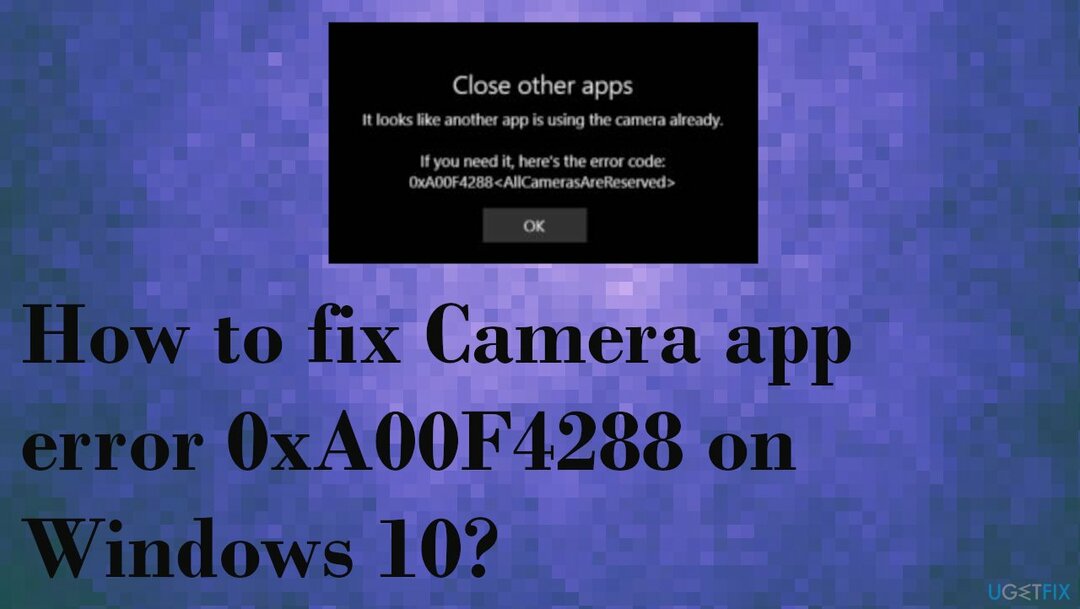
1. meetod. Kontrollige juurdepääsu kaamerale
Kahjustatud süsteemi parandamiseks peate ostma selle litsentsitud versiooni Reimage Reimage.
- Minema Seaded.
- Otsi Privaatsus.
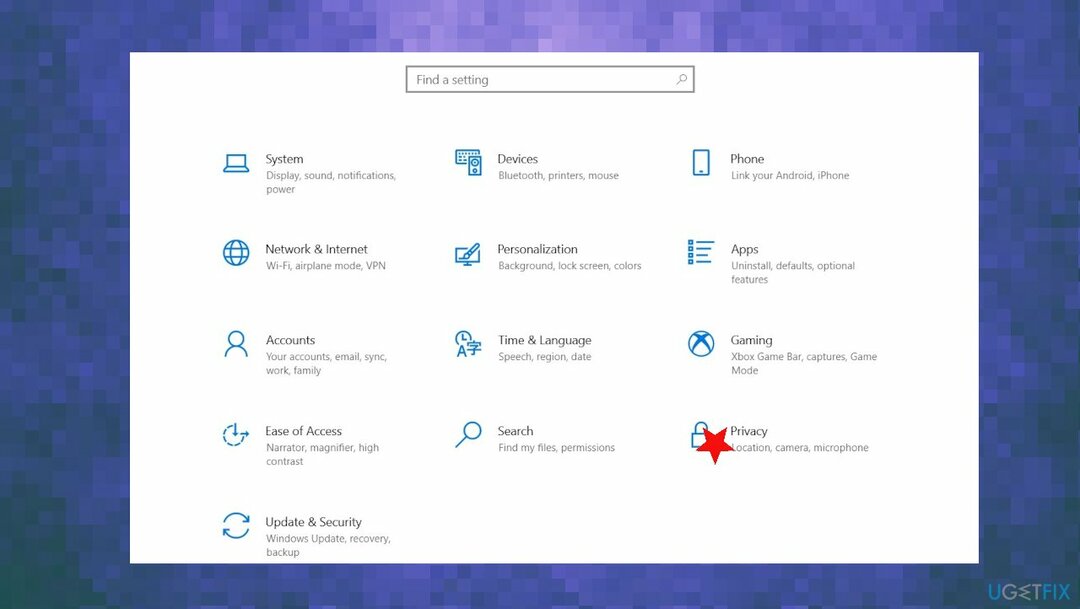
- Klõpsake Kaamera.
- Saate näha Kaamera juurdepääs sellest seadmest on Välja/sisse lülitatud.
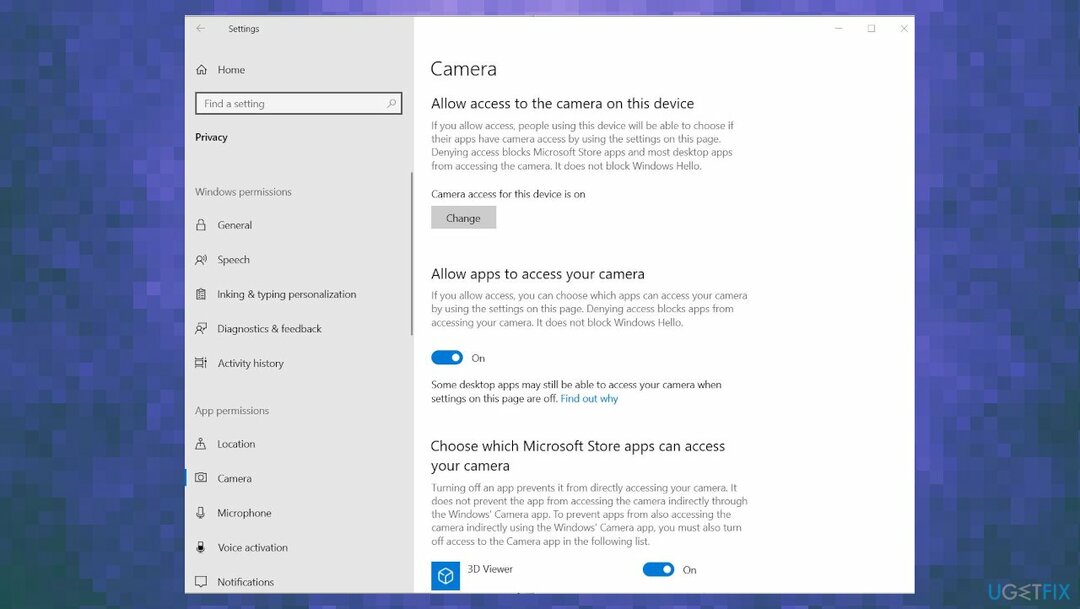
- Kui see on välja lülitatud, muutke see sisse lülitatud olekuks.
- Kerige allpool ja andke juurdepääs rakendustele, mida soovite kaameraga kasutada.
2. meetod. Kontrollige kaamera privaatsusseadeid
Kahjustatud süsteemi parandamiseks peate ostma selle litsentsitud versiooni Reimage Reimage.
- Klõpsake Alusta.
- Klõpsake Seaded.
- Tippige paremas ülanurgas olevasse otsingukasti veebikaamera.
- Klõpsake Kaamera privaatsusseaded.
- Kontrollige seda Luba rakendustel kasutada minu kaamerat lüliti on Sees.
3. meetod. Kaamera rakenduse tõrke 0xA00F4288 parandamiseks Windows 10-s lähtestage kaamera rakendus
Kahjustatud süsteemi parandamiseks peate ostma selle litsentsitud versiooni Reimage Reimage.
- Mine lehele Seaded.
- Vali Rakendused.
- Siis Rakendused ja funktsioonid.
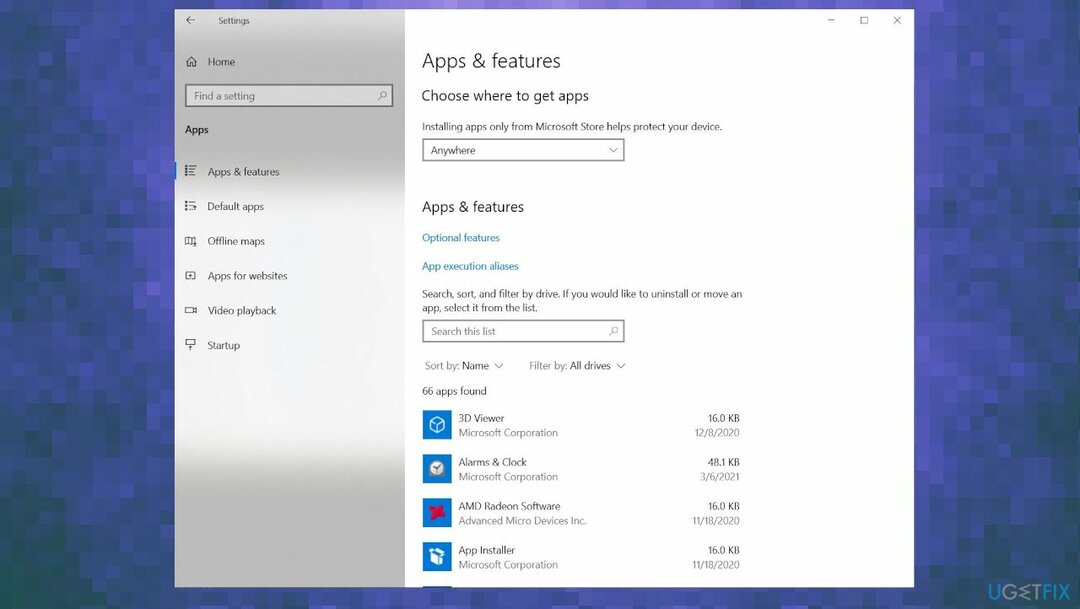
- Otsi Kaamera.
- Kliki Täpsemad suvandid.
- Kerige alla.
- Otsi Lähtesta valik.
- Kliki Lähtesta.
4. meetod. Uuenda veebikaamera draiverit
Kahjustatud süsteemi parandamiseks peate ostma selle litsentsitud versiooni Reimage Reimage.
- Tüüp Seadmehaldus otsinguribal.
- Avatud Seadmehaldus.
- Leia Kaamera osa.
- Paremklõpsake draiverit, näete Draiveri värskendamise valik.
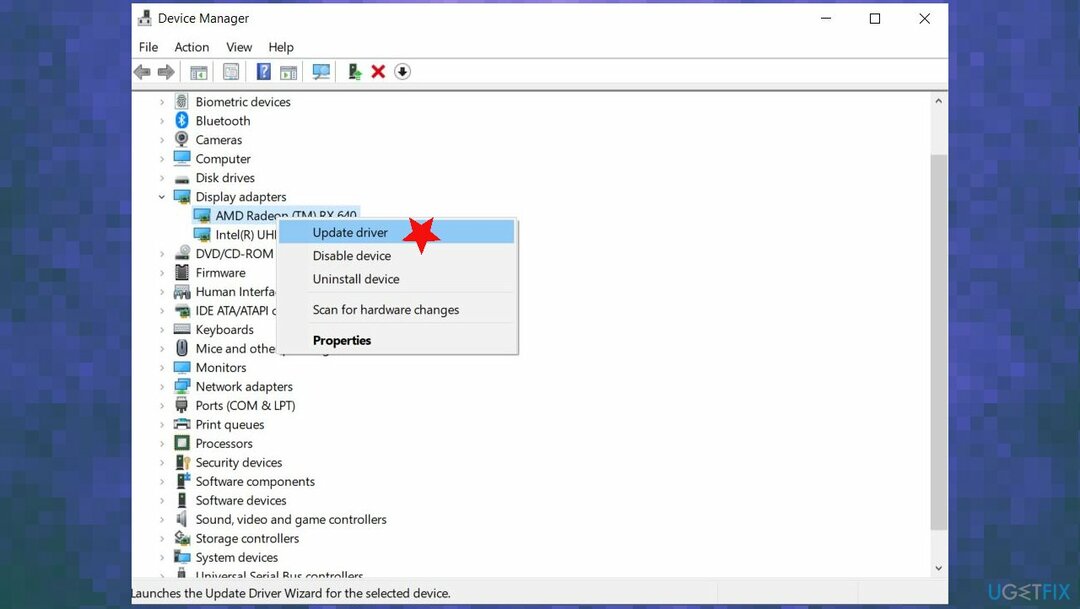
- Valige Otsige automaatselt värskendatud draiveritarkvara.
- Värskendage draiverit.
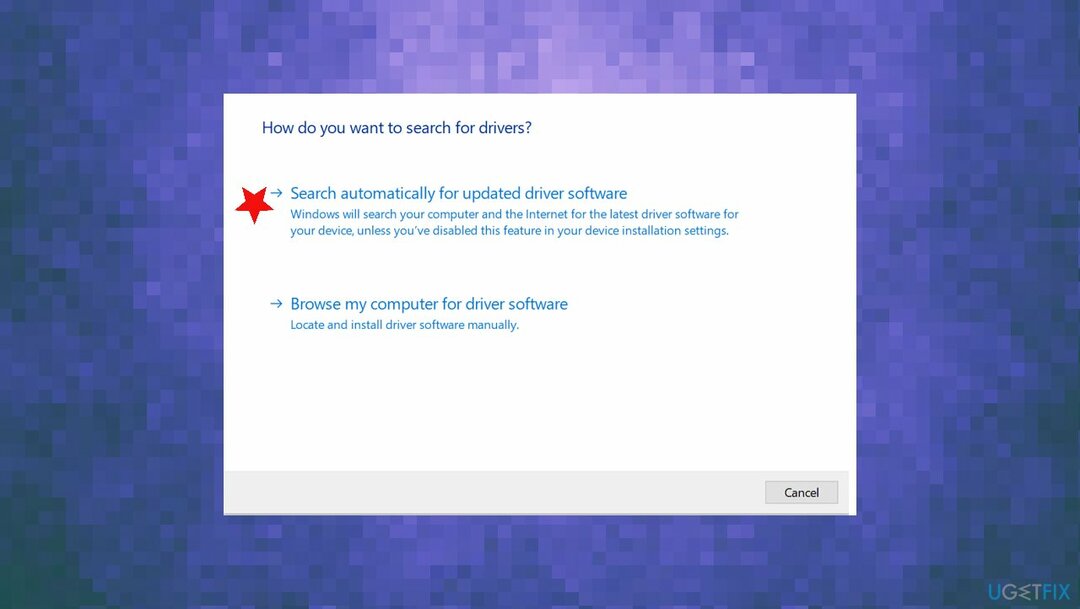
- Võite tugineda tööriistale nagu DriverFix ja värskendage draivereid automaatselt
5. meetod. Redigeerige registrit, et parandada Windows 10 kaamera rakenduse viga 0xA00F4288
Kahjustatud süsteemi parandamiseks peate ostma selle litsentsitud versiooni Reimage Reimage.
- Tippige vasakpoolsesse nurka otsinguribale regedit.
- Avatud Registriredaktor.
-
Järgige seda teed:
HKEY_LOCAL_MACHINE -> TARKVARA. - Otsi Microsoft.
- Windows Media Foundation.
- Paremklõpsake Platvorm
- Valige Uus Dword 32-bitine väärtus.
- Määrake nimeks EnableFrameServerMode, Määrake väärtuseks 1.
Parandage oma vead automaatselt
ugetfix.com meeskond püüab anda endast parima, et aidata kasutajatel leida parimad lahendused oma vigade kõrvaldamiseks. Kui te ei soovi käsitsi parandada, kasutage automaatset tarkvara. Kõik soovitatud tooted on meie spetsialistide poolt testitud ja heaks kiidetud. Tööriistad, mida saate oma vea parandamiseks kasutada, on loetletud allpool.
Pakkumine
tee seda kohe!
Laadige alla FixÕnn
Garantii
tee seda kohe!
Laadige alla FixÕnn
Garantii
Kui teil ei õnnestunud Reimage'i abil viga parandada, pöörduge abi saamiseks meie tugimeeskonna poole. Palun andke meile teada kõik üksikasjad, mida peaksime teie arvates teie probleemi kohta teadma.
See patenteeritud parandusprotsess kasutab 25 miljonist komponendist koosnevat andmebaasi, mis võib asendada kasutaja arvutis kõik kahjustatud või puuduvad failid.
Kahjustatud süsteemi parandamiseks peate ostma selle litsentsitud versiooni Reimage pahavara eemaldamise tööriist.

Takistage veebisaitidel, Interneti-teenuse pakkujatel ja teistel osapooltel teid jälgimast
Täiesti anonüümseks jäämiseks ning Interneti-teenuse pakkuja ja valitsus luuramise eest teie peal, peaksite tööle võtma Privaatne Interneti-juurdepääs VPN. See võimaldab teil luua Interneti-ühenduse, olles samal ajal täiesti anonüümne, krüpteerides kogu teabe, takistades jälgijaid, reklaame ja pahatahtlikku sisu. Kõige tähtsam on see, et te lõpetate ebaseadusliku jälitustegevuse, mida NSA ja teised valitsusasutused teie selja taga teevad.
Taasta kaotatud failid kiiresti
Arvuti kasutamise ajal võivad igal ajal juhtuda ettenägematud asjaolud: see võib elektrikatkestuse tõttu välja lülituda, a Võib ilmneda sinine surmaekraan (BSoD) või juhuslikud Windowsi värskendused võivad masinas ilmuda, kui mõneks ajaks ära läksite. minutit. Selle tulemusena võivad teie koolitööd, olulised dokumendid ja muud andmed kaotsi minna. To taastuda kaotatud faile, saate kasutada Data Recovery Pro – see otsib kõvakettal veel saadaval olevate failide koopiate hulgast ja toob need kiiresti alla.